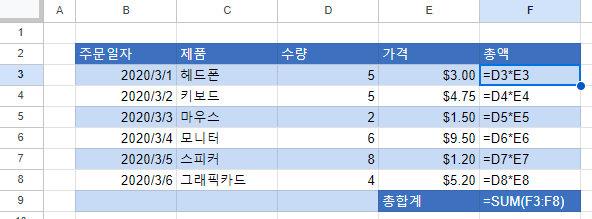수식에서 기호(&,$,{,등)는 무엇을 의미하나요? – Excel 및 Google 스프레드시트
이 튜토리얼에서는 Excel과 Google 스프레드시트의 수식에서 다양한 기호가 무엇을 의미하는지 설명합니다.
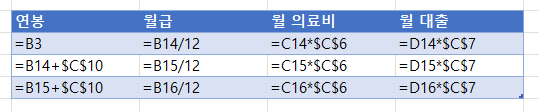
Excel은 기본적으로 데이터를 추적하고 계산을 활용해 데이터를 조작하기 위해 사용됩니다. Excel의 모든 계산은 수식을 통해 이루어지며, 모든 수식은 수행하는 기능에 따라 서로 다른 기호 또는 연산자로 구성됩니다.
등호(=)
Excel에서 가장 일반적으로 사용되는 기호는 등호(=) 기호입니다. 사용되는 모든 수식과 함수는 등호로 시작해야 Excel에서 해당 수식이 사용 중임을 알 수 있습니다. 수식에서 셀을 참조하려면 셀 주소 앞에 등호가 있어야 합니다. 등호가 없으면 Excel에선 셀 주소를 표준 텍스트로 표시합니다.
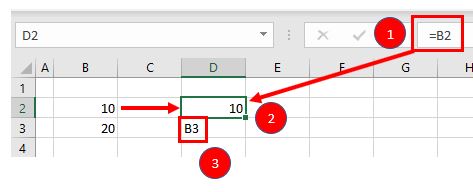
위의 예에서 셀 D2에 (1) =B2를 입력하면 (2) 10이라는 값이 반환 됩니다. 그러나 셀 D3에 (3) B3만 입력하면 셀에 “B3″만 표시되고 참조 값 20이 반환 되지 않습니다.
계산 연산자
Excel에서 다음으로 많이 사용되는 기호는 계산기에서 사용되는 계산 연산자입니다: 더하기(+), 마이너스(-), 곱하기(*) 및 나누기(/). 곱셈 기호는 표준 곱셈 기호(x) 가 아닌 별표(*)로 표시되며 나눗셈 기호는 표준 나눗셈 기호(÷ )가 아닌 슬래시(/)로 표시된다는 점에 유의하세요.
덧셈과 곱셈을 사용하는 수식의 예는 다음과 같습니다:
=B1+B2*B3연산 순서 및 괄호 추가하기
위에 표시된 수식에서는 표준 수학에서와 같이 B2*B3이 먼저 계산됩니다. 연산 순서는 항상 덧셈보다 곱셈이 먼저입니다. 그러나 수식에 괄호(둥근 괄호)를 추가하여 연산 순서를 정할 수 있으며, 괄호 사이의 계산이 곱셈보다 먼저 수행됩니다. 이처럼 괄호는 Excel에서 사용되는 기호의 또 다른 예입니다.
=(B1+B2)*B3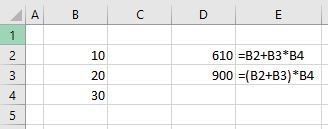
위에 표시된 예에서 첫 번째 수식은 610의 값을 반환하고 두 번째 수식(괄호 사용)은 900을 반환합니다.
괄호는 모든 Excel 함수에도 사용됩니다. 예를 들어 B3, B4 및 B5를 합산하려면 괄호 안에 B3:B5 범위가 포함된 SUM 함수를 사용할 수 있습니다.
=SUM(B3:B5)콜론(:)을 사용하여 셀 범위 지정하기
위에 사용된 수식에서 괄호 안에는 SUM 함수가 합산해야 하는 셀 범위가 포함되어 있습니다. 이 셀 범위는 콜론 (:)으로 표시되고, 첫 번째 셀 참조(B3)는 합산할 셀 범위에 포함된 첫 번째 셀의 셀 주소이고, 두 번째 셀 참조(B5)는 범위에 포함된 마지막 셀의 셀 주소입니다.
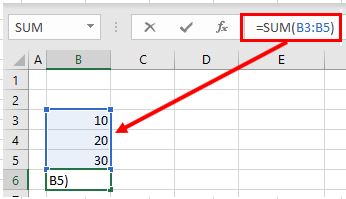
절대 참조의 달러 기호($)
Excel에서 유용하게 사용되는 기호 중 하나는 수식 내 달러 기호입니다. 달러 기호는 통화를 표시하는 것이 아니라 셀 간에 수식을 복사하여 사용할 때 단일 셀을 복사한 수식에서 반복적으로 사용할 수 있도록 셀 주소를 ‘고정’하는 역할을 합니다.
=C6*$C$3아래 예에서 열 머리글(C)과 행 머리글(3) 앞에 달러 기호($)를 추가하면 수식을 7~15행으로 복사할 때 수식의 첫 번째 부분(예: C6)은 복사 되는 행에 따라 변경되지만 수식의 두 번째 부분($C$3)은 항상 고정적으로 유지되어 수식이 셀 C3에 저장된 값을 참조할 수 있게 합니다.
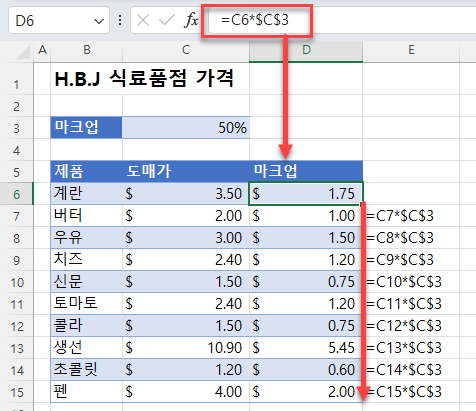
참조: 절대 참조에 대한 자세한 내용은 셀 참조 및 절대 셀 참조 바로 가기를 참조하세요.
시트 이름을 표시하는 느낌표(!)
시트에서 수식을 만들고 다른 시트에서 값을 참조하려는 경우 느낌표 (!)기호가 중요한 역할을 합니다.
=SUM(Sheet1!B2:B4)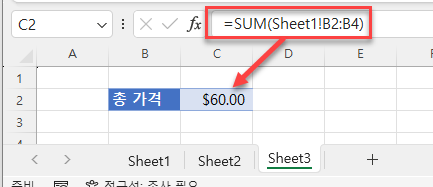
대괄호 [ ] 로 외부 통합 문서 참조하기
Excel에서는 연결된 통합 문서에 대한 참조를 표시할 때 대괄호를 사용합니다. 외부 통합 문서의 이름은 대괄호로 묶이고, 해당 통합 문서의 시트 이름은 대괄호 뒤에 느낌표와 함께 표시됩니다.
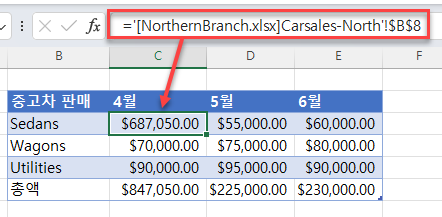
쉼표(,)
쉼표는 Excel에서 두 가지 용도로 사용됩니다.
여러 범위 참조
함수(예: SUM 함수)에서 여러 범위를 사용하려는 경우 쉼표를 사용하여 범위를 구분할 수 있습니다.
=SUM(B2:B3, B6:B10)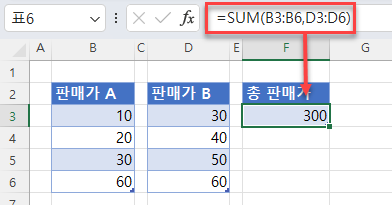
함수에서 인수 구분하기
내장된 일부 Excel 함수에는 일반적으로 쉼표로 구분되는 여러 개의 인수가 있습니다. (함수 구문에 따라 세미콜론이 될 수도 있습니다.)
=VLOOKUP(H5, B6:E15, 4, FALSE)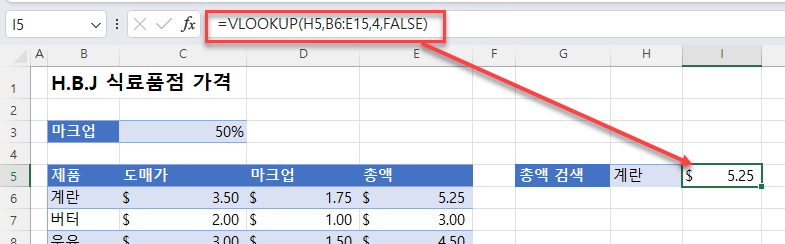
배열 수식의 중괄호 { }
중괄호는 배열 수식에 사용됩니다. Ctrl + Shift + Enter 키를 함께 누르면 배열 수식이 만들어집니다.
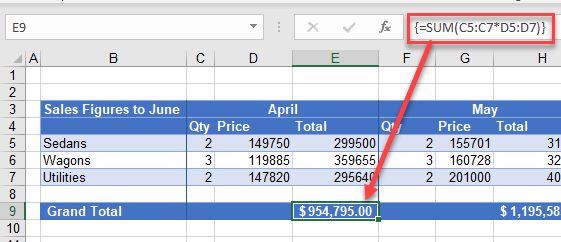
기타 중요 기호
| 기호 | 의미 | 예제 |
|---|---|---|
| % | 백분율 | =B2% |
| ^ | 지수 연산자 | =B2^B3 |
| & | 연결 | =B2&B3 |
| > | 보다 큰 | =B2>B3 |
| < | 보다 작음 | =B2<B3 |
| >= | 다음보다 크거나 같음 | =B2>=B3 |
| <= | 다음보다 작거나 같음 | =B2<=B3 |
| <> | 같지 않음 | =B2<>B3 |
Google 스프레드시트 수식의 기호
Google 스프레드시트에서 사용되는 기호는 Excel에서 사용되는 기호와 동일합니다.